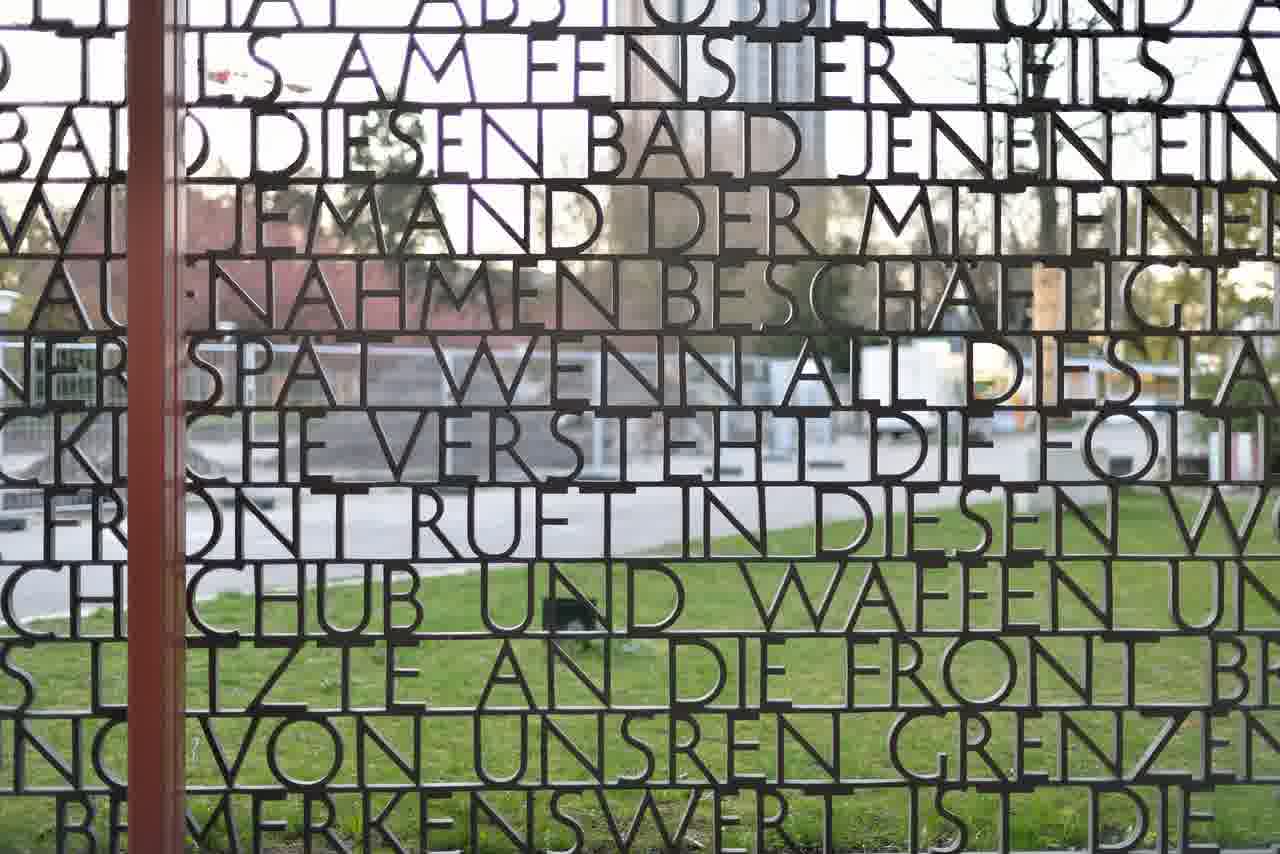크롬 브라우저를 사용하면서 쌓이는 검색 기록은 개인 정보 보호와 브라우징 경험에 큰 영향을 미칠 수 있습니다. 불필요한 검색 기록을 삭제하면 보다 깔끔한 환경을 유지할 수 있을 뿐만 아니라, 개인 정보를 안전하게 지킬 수 있는 방법이기도 합니다. 하지만 많은 사용자들이 정확한 삭제 방법을 몰라 고민하는 경우가 많습니다. 이번 글에서는 크롬 검색 기록을 간편하게 삭제하는 방법에 대해 알아보겠습니다. 정확하게 알려드릴게요!
빠르고 간편한 검색 기록 삭제 방법
크롬 브라우저 열기
크롬 검색 기록을 삭제하기 위해서는 먼저 크롬 브라우저를 열어야 합니다. 바탕화면이나 작업 표시줄에서 크롬 아이콘을 찾아 더블 클릭하여 실행합니다. 만약 이미 열려 있다면, 현재 사용 중인 탭에서 계속 진행하면 됩니다. 일반적으로 웹 페이지를 탐색하는 동시에 여러 탭이 열리게 되므로, 이러한 방식으로 쉽게 접근할 수 있습니다.
설정 메뉴로 이동하기
브라우저 상단 오른쪽에 위치한 세 점 아이콘(메뉴 버튼)을 클릭합니다. 이 버튼은 브라우저의 다양한 기능에 접근할 수 있는 메뉴를 제공합니다. 메뉴가 열린 후 ‘설정’ 항목을 선택하면 새로운 페이지가 나타나며, 여기서 여러 설정 옵션을 조정할 수 있습니다. 설정 페이지에서는 개인 정보 및 보안과 관련된 모든 사항을 관리할 수 있으므로, 검색 기록 삭제와 관련된 설정도 쉽게 찾을 수 있습니다.
개인정보 및 보안 옵션 찾기
설정 페이지에서 ‘개인정보 및 보안’ 섹션으로 스크롤하여 이동합니다. 이곳은 사용자의 개인정보 보호와 관련된 다양한 옵션들이 모여 있는 곳입니다. ‘인터넷 사용 기록 삭제’라는 항목이 있을 것이며, 이를 클릭하면 검색 기록과 관련된 여러 가지 선택지를 볼 수 있습니다. 이 단계에서 어떤 데이터를 삭제하고 싶은지 선택할 수 있으므로 신중하게 결정하는 것이 중요합니다.

크롬 검색기록 삭제 하는 방법
선택적 데이터 삭제하기
삭제할 데이터 유형 선택하기
검색 기록을 삭제하는 과정에서 원하는 데이터 유형을 세부적으로 선택할 수 있습니다. 예를 들어, 방문했던 웹사이트 목록, 다운로드 기록, 쿠키 및 기타 사이트 데이터 등을 포함하거나 제외할 수 있습니다. 각 항목 옆에 체크 박스가 있으며, 필요한 데이터만 선택해 삭제하면 더 효과적인 관리가 가능합니다.
시간 범위 설정하기
데이터를 삭제하기 전에는 시간 범위를 설정하는 것이 매우 중요합니다. ‘전체 기간’, ‘지난 7일’, 또는 ‘지난 24시간’ 등 다양한 시간 범위 중에서 자신이 원하는 옵션을 선택할 수 있습니다. 이렇게 하면 필요하지 않은 오래된 데이터를 한꺼번에 삭제하므로 보다 효율적인 관리를 할 수 있게 됩니다.
삭제 버튼 클릭하기
원하는 데이터 유형과 시간 범위를 모두 설정했다면 마지막으로 ‘데이터 삭제’ 버튼을 클릭해야 합니다. 이 버튼을 누르면 확인 메시지가 뜨고, 다시 한 번 확인 후 최종적으로 데이터를 지울지 물어보는 팝업이 나타날 것입니다. 이 단계에서 실수로 중요한 데이터를 지우지 않도록 주의 깊게 확인하고 진행해야 합니다.
완벽한 개인 정보 보호를 위한 추가 팁
자동 완성 기록 관리하기
검색 기록 외에도 자동 완성 기능이 저장한 입력 내용도 관리해야 합니다. 주소창에 입력했던 URL이나 검색어 등이 자동 완성 목록에 남아 있을 경우 개인 정보를 유출할 위험이 존재합니다. 이를 통해 불필요한 정보를 제거하고 싶다면 주소창에 입력 후 화살표 키로 자동 완성 목록을 띄운 후 해당 항목 옆의 X 버튼을 눌러 제거하세요.
브라우저 캐시 정리하기
검색 기록뿐만 아니라 브라우저의 캐시도 정기적으로 정리하는 것이 좋습니다. 캐시는 웹사이트 로딩 속도를 높여주지만, 시간이 지나면서 쌓이는 불필요한 파일들이 성능 저하를 일으킬 수 있습니다. 따라서 주기적으로 캐시를 비워줌으로써 크롬 브라우저의 원활한 작동과 더불어 개인정보 보호에도 도움이 될 것입니다.
비공식 모드 활용하기
개인 정보를 더욱 안전하게 보호하고 싶다면 비공식 모드(Incognito Mode)를 활용해보세요. 비공식 모드를 사용할 경우 해당 세션 동안의 검색 기록과 방문 기록이 저장되지 않습니다. 따라서 중요한 정보를 검색하거나 사생활 보호가 필요한 상황이라면 비공식 모드를 적극 활용하여 보다 안전하게 인터넷 서핑을 즐길 수 있습니다.
모바일 크롬에서도 간편하게!
모바일 앱 열기
크롬 모바일 앱에서도 검색 기록 삭제는 매우 간단합니다. 스마트폰이나 태블릿에서 크롬 앱 아이콘을 찾아 터치하여 실행하세요. 모바일 환경에서도 데스크톱 버전과 유사한 인터페이스를 제공하므로 익숙하게 사용할 수 있을 것입니다.
메뉴 접근하기
앱 상단 오른쪽 코너에 위치한 세 점 아이콘(메뉴)을 터치하여 드롭다운 메뉴를 엽니다. 여기서 ‘설정’ 옵션을 찾아 선택하면 모바일 환경에서도 손쉽게 개인정보 및 보안을 제어할 수 있는 화면으로 이동하게 됩니다.
검색 기록 삭제 실행하기
설정 화면 내에서 ‘개인정보’ 또는 ‘개인정보 보호’ 섹션으로 가면 검색 기록 삭제 옵션이 나타납니다. 이를 통해 특정 기간 동안의 모든 검색 히스토리를 손쉽게 제거하며, 마찬가지로 시간 범위와 제거하고자 하는 데이터 유형도 선택 가능합니다.
이러한 절차들을 통해 크롬 브라우저와 모바일 앱에서 효과적으로 검색 기록과 개인정보를 관리하면서 더욱 쾌적하고 안전한 인터넷 환경을 만들 수 있습니다!
글을 마치며
크롬 브라우저에서 검색 기록과 개인정보를 효과적으로 관리하는 방법을 살펴보았습니다. 주기적으로 검색 기록을 삭제하고, 자동 완성 및 캐시 관리와 같은 추가 팁을 통해 더욱 안전한 인터넷 환경을 유지할 수 있습니다. 비공식 모드를 활용하여 사생활 보호를 강화하는 것도 좋은 방법입니다. 이러한 간단한 절차들을 통해 개인 정보를 안전하게 지키고, 보다 쾌적한 웹 서핑 경험을 누리시기 바랍니다.
참고할만한 추가 자료
1. 구글 크롬 공식 도움말 센터 – 다양한 기능과 설정에 대한 정보 제공
2. 개인정보 보호 가이드 – 온라인에서의 개인정보 보호 방법에 대한 유용한 자료
3. 브라우저 보안 설정 최적화 – 안전한 웹 서핑을 위한 브라우저 설정 안내
4. 쿠키 관리 방법 – 웹사이트 방문 시 저장되는 쿠키에 대한 이해와 관리법
5. 비공식 모드 사용 팁 – 비공식 모드를 최대한 활용하는 방법에 대한 안내
주요 요약
크롬 브라우저에서 검색 기록 삭제는 간단하게 설정 메뉴를 통해 가능합니다. 데이터 유형과 시간 범위를 선택하여 원하는 기록만 삭제할 수 있으며, 개인정보 보호를 위해 자동 완성 기록과 캐시도 정리하는 것이 좋습니다. 비공식 모드를 활용하면 사생활 보호가 강화됩니다. 모바일 앱에서도 유사한 방식으로 쉽게 관리할 수 있습니다.
자주 묻는 질문 (FAQ) 📖
Q: 크롬에서 검색 기록을 어떻게 삭제하나요?
A: 크롬 브라우저를 열고 오른쪽 상단의 세 점 아이콘(메뉴)을 클릭한 후 ‘기록’을 선택합니다. 그 다음 ‘기록’을 클릭하면 검색 기록 목록이 나타나며, 여기서 ‘인터넷 사용 기록 삭제’를 클릭하여 원하는 기간을 선택하고 삭제할 수 있습니다.
Q: 특정 웹사이트의 검색 기록만 삭제할 수 있나요?
A: 네, 특정 웹사이트의 검색 기록만 삭제하려면 크롬에서 ‘기록’ 페이지를 열고 삭제하고 싶은 웹사이트의 항목 옆에 있는 체크박스를 선택한 후, 상단의 ‘삭제’ 버튼을 클릭하면 해당 항목만 삭제할 수 있습니다.
Q: 검색 기록 삭제 후 복구할 수 있나요?
A: 일반적으로 크롬에서 삭제한 검색 기록은 복구할 수 없습니다. 하지만 일부 데이터 복구 프로그램을 통해 시도해볼 수 있으나 성공 여부는 보장할 수 없습니다. 따라서 중요한 기록은 미리 백업하는 것이 좋습니다.